圖文:麥兜小米

以往的iOS更新,雖然都有很大的突破變更改進,但卻沒有這次的iOS7更新明顯,非常的不同,iOS7最明顯應該就是他的頁面圖示,都完全不同了,當然連一些很簡單的操作也都變的有些不一樣,不過這些都是讓使用者更加的方便與便利。接下來,小米就來介紹一下一些簡單的操作給大家。
好用的快捷工具:
在畫面由最下方向上滑,可以呼叫出快捷工具,裏面有很多快速開關的選項,「飛航模式」「WIFI開關」「藍芽開關」「勿擾模式」「鎖定」「螢幕背景亮度」「音樂播放」「AirDrop」「手電筒」「計時器」「計算機」「相機」等。這些常用的小工具,需要的時候,不需要再每次辛苦的去開啟他們了。只要在畫面輕鬆的向上滑溜一下,就搞定了。
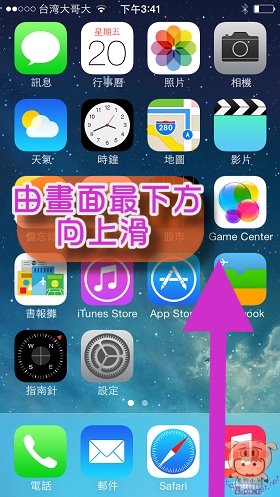
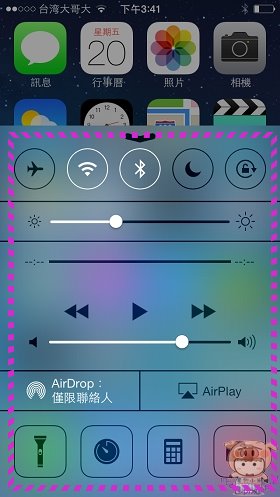
加強版更容易閱讀的通知中心:
在iOS6就有的通知中心,在iOS7更加的完善了,呼叫方式一樣是從最上方向下拖拉,在iOS7裏,通知中心變成了三個分類,分為「今天」「全部」「未讀」,這樣的分類讓使用者使用上,可加的方便一目了然,
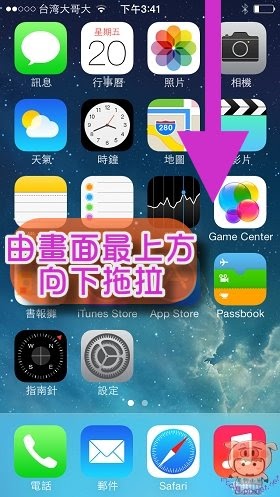
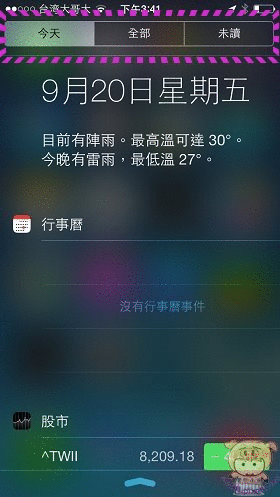
快速切換應用程式與關閉應用程式:
在iOS7裏要快速切換應用程式和關閉應用程式,和之前的方法也是一樣,只是這次畫面變的更加方便更好操作,一樣是快速按HOME鍵兩下,就會出現開啟中的應用程式,您可以透過左右滑動來選取想要切換的應用程式。
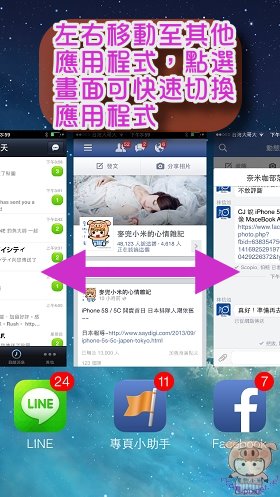
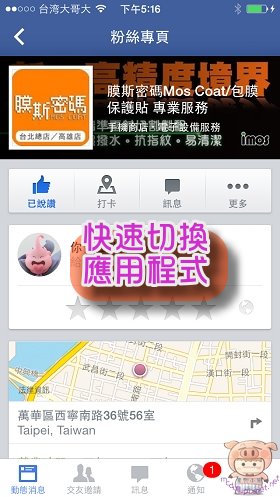
一樣也是透過左右滑動,移至想要關閉的應用程式,將他點住,向上拖拉即可關閉應用程式,快速關閉時,就好像在發射紙牌一樣,咻咻咻一個一個的向上滑出,一個拉一個的被關閉。XD。嘿嘿,有空的朋友也可以一次使用兩隻手指或三隻手指,也會有不同的事情發生哦!
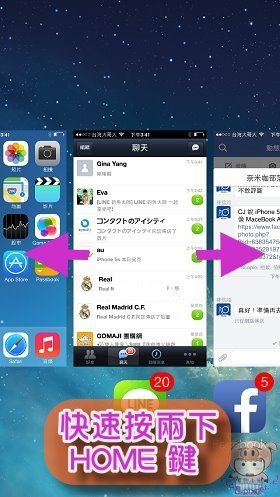
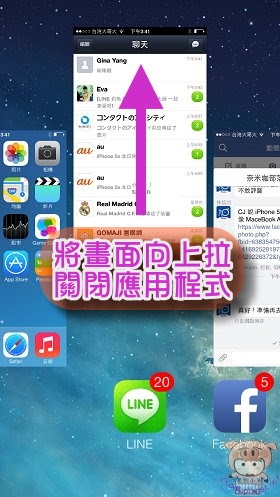
方便呼叫出搜尋列:
以往要移到畫面的最左方,才可以呼叫出搜尋列來使用,而現在只要在畫面的任何地方,向下拖接就可以快速的呼叫出搜尋列,是不是方便了許多呀!
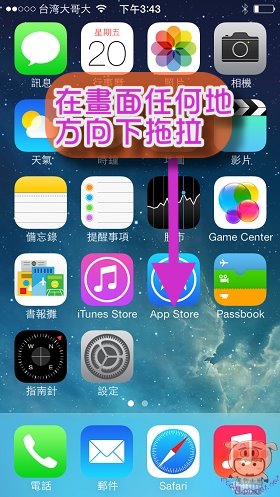
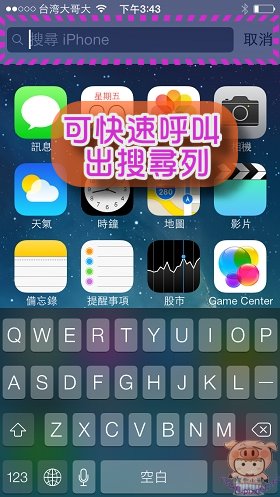
iOS7雖然變更了不少,但相對的卻更加的方便使用,小米會陸續的再介紹其他的操作方式^^









